Phasmophobia ist ein Indie-Survival-Horror-Videospiel, das im September 2020 auf Steam für Windows veröffentlicht wurde. Im Spiel übernimmt der Spieler die Kontrolle über ein Mitglied einer Gruppe von Geisterjägern, die nach Geistern jagen. So spielen Sie es unter Linux.

Phasmophobie unter Linux
Phasmophobia funktioniert nur unter Linux mit Hilfe von Steams Proton-Tool, einem Kompatibilitätsprogramm, das Windows-Spiele unter Linux zum Laufen bringt. Um Zugriff auf dieses Tool zu erhalten, müssen Sie den Steam für Linux-Client installieren.
Steam installieren
Die Installation des Steam für Linux-Clients unter Linux ist relativ einfach und wird von den meisten Distributionen unterstützt. Um den Installationsvorgang zu starten, öffnen Sie ein Terminalfenster auf dem Linux-Desktop. Folgen Sie dann den unten stehenden Befehlszeilen-Installationsanweisungen, die der derzeit verwendeten Distribution entsprechen.
Ubuntu
Sie müssen Steam auf Ihrem Ubuntu-PC zum Laufen bringen? Führen Sie den folgenden Apt- Befehl aus.
sudo apt Steam installieren
Debian
Sie können Steam unter Debian installieren. Versuchen Sie jedoch nicht, es über die Debian-Software-Repos zu installieren, da es mühsam sein kann, den „non-free“-Bereich zu aktivieren. Eine viel einfachere Möglichkeit, Steam auf Debian zu bekommen, besteht darin, das Steam- DEB-Paket aus dem Internet herunterzuladen und zu installieren .
Um die neueste Version von Steam für Debian herunterzuladen, verwenden Sie den folgenden wget- Befehl unten.
wget https://steamcdn-a.akamaihd.net/client/installer/steam.deb
Nachdem das Steam-DEB-Paket auf Ihren Computer heruntergeladen wurde, ist es an der Zeit, es auf Debian zu installieren. Installieren Sie Steam für Linux mit dem Befehl dpkg .
sudo dpkg -i steam.deb
Bei der Installation des Steam-DEB-Pakets können Abhängigkeitsprobleme auftreten. Befolgen Sie diese Anleitung , um das Problem zu beheben .
Arch Linux
Steam wird offiziell unter Arch Linux im Software-Repository „Multilib“ unterstützt. Um es auf Ihrem Computer zum Laufen zu bringen, öffnen Sie ein Terminalfenster und verwenden Sie den folgenden Pacman- Befehl unten.
sudo pacman -S Dampf
Fedora/OpenSUSE
Wenn Sie Fedora Linux oder OpenSUSE Linux verwenden, können Sie Steam über die Software-Repositorys installieren. Es ist jedoch eine Menge zusätzlicher Konfiguration erforderlich (Fedora benötigt ein Drittanbieter-Repository, um auf Steam zuzugreifen), daher ist dies nicht der beste Weg, um Steam zum Laufen zu bringen.
Eine viel bessere Möglichkeit, Steam unter Fedora und OpenSUSE zu installieren, besteht darin, den Installationsanweisungen von Flatpak zu folgen. Das Beste von allem ist, dass Flatpak auf Fedora vorkonfiguriert ist. Wenn Sie also ein Fedora-Benutzer sind, ist es super einfach, Steam zum Laufen zu bringen!
Flatpak
Steam befindet sich im Flathub App Store. Wenn Sie also ein Linux-Betriebssystem ausführen, das den Steam-Client nicht unterstützt, ist dies der beste Weg. Um zu starten, müssen Sie die Flatpak-Laufzeit auf Ihrem Computer aktivieren. Folgen Sie dazu dieser Anleitung .
Geben Sie nach dem Einrichten der Flatpak-Laufzeit die beiden folgenden Befehle ein, um den Steam-Client für Linux zu installieren.
flatpak remote-add --if-not-exists flathub https://flathub.org/repo/flathub.flatpakrepo
flatpak installieren flathub com.valvesoftware.Steam
Herunterladen & Phasmophobie spielen
Nachdem der Steam für Linux-Client installiert ist, starten Sie die Steam-App, indem Sie in Ihrem App-Menü danach suchen, melden Sie sich an und befolgen Sie die folgenden Schritt-für-Schritt-Anleitungen, um Phasmophobia zum Laufen zu bringen.
Schritt 1: Suchen Sie in Steam nach dem Menü „Steam“ und klicken Sie mit der Maus darauf. Nachdem Sie „Steam“ ausgewählt haben, suchen Sie das Menü „Einstellungen“ und klicken Sie darauf, um den Bereich mit den Steam-Einstellungen zu öffnen.
Suchen Sie im Einstellungsbereich die Option „Steam Play“ und klicken Sie darauf. Aktivieren Sie dann „Steam Play für unterstützte Titel aktivieren“ und „Steam Play für alle anderen Titel aktivieren“, um das Kompatibilitätstool zu aktivieren.
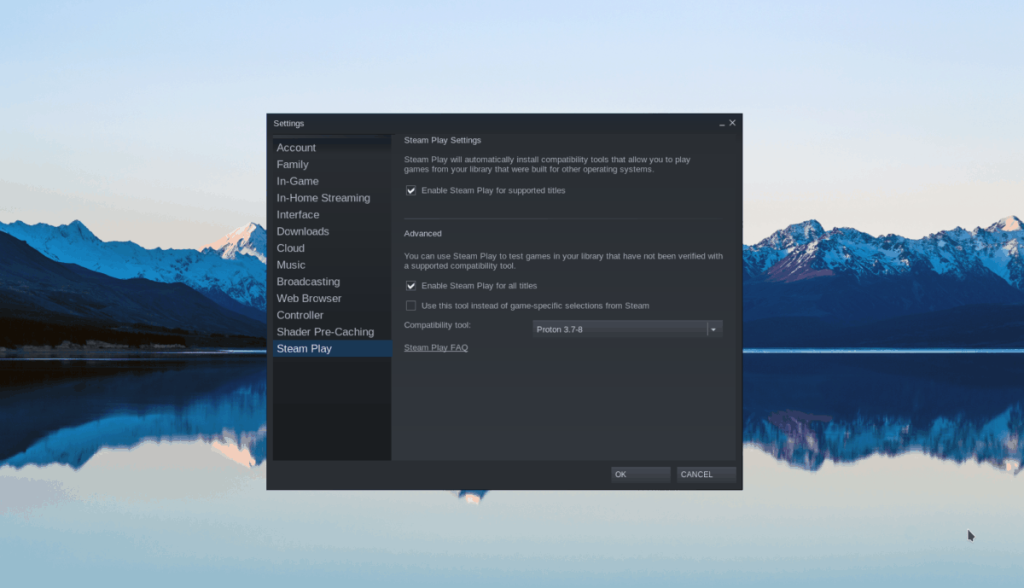
Schritt 2: Suchen Sie bei aktiviertem Steam Play die Schaltfläche „STORE“ oben auf der Seite und klicken Sie darauf, um auf die Steam Storefront zuzugreifen. Suchen Sie in der Steam Storefront das Suchfeld und klicken Sie mit der Maus darauf.
Geben Sie in das Suchfeld "Phasmophobie" ein und drücken Sie die Eingabetaste , um die Suchergebnisse anzuzeigen. Durchsuchen Sie dann die Suchergebnisse nach „Phasmophobia“ und klicken Sie darauf, um zur Storefront-Seite des Spiels zu gelangen.
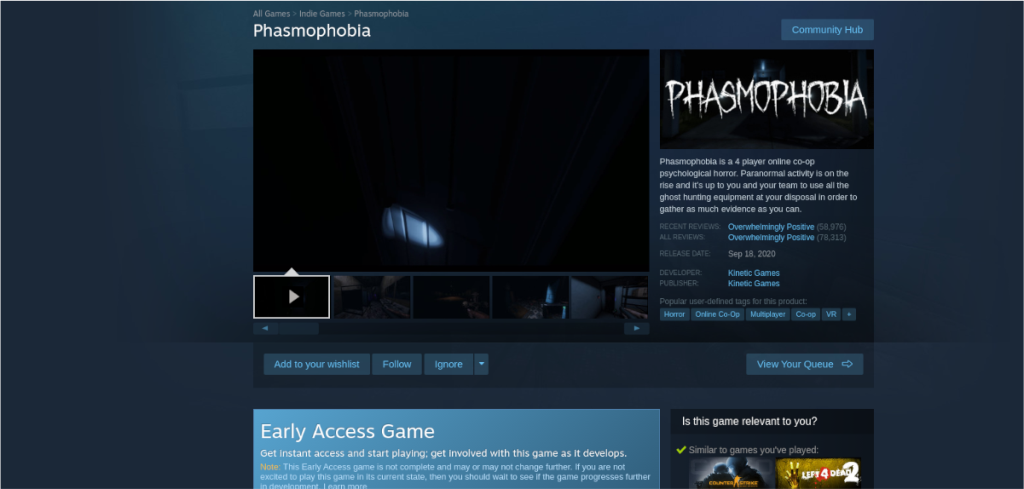
Schritt 3: Suchen Sie auf der Phasmophobia-Seite nach der grünen Schaltfläche „In den Warenkorb“ und klicken Sie darauf, um das Spiel zu kaufen. Wählen Sie dann die Schaltfläche „BIBLIOTHEK“, um zu Ihrer Steam-Bibliothek zu gelangen.
Schritt 4: Suchen Sie in der Steam-Bibliothek nach „Phasmophobia“ und wählen Sie es mit der Maus aus. Wenn Sie das Spiel auswählen, sehen Sie die Bibliotheksseite des Spiels.
Suchen Sie auf der Phasmophobia-Bibliotheksseite die blaue Schaltfläche „INSTALLIEREN“ und klicken Sie darauf, um das Spiel auf Ihrem Linux-PC zu installieren. Beachten Sie, dass die Installation je nach Konnektivität langsam sein kann.
Schritt 5: Suchen Sie den grünen „PLAY“-Button neben Phasmophobia und wählen Sie ihn aus, um das Spiel zu spielen. Wenn Sie es starten, konfiguriert Steam das Spiel, um sicherzustellen, dass es auf der Linux-Plattform funktioniert. Wenn Sie irgendwelche Probleme haben, schauen Sie auf der ProtonDB-Seite nach.



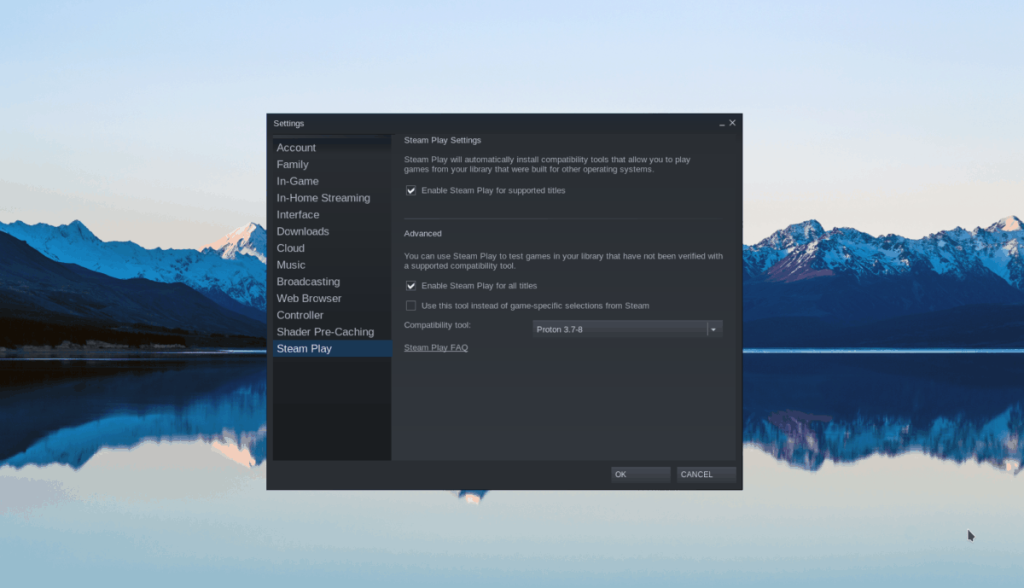
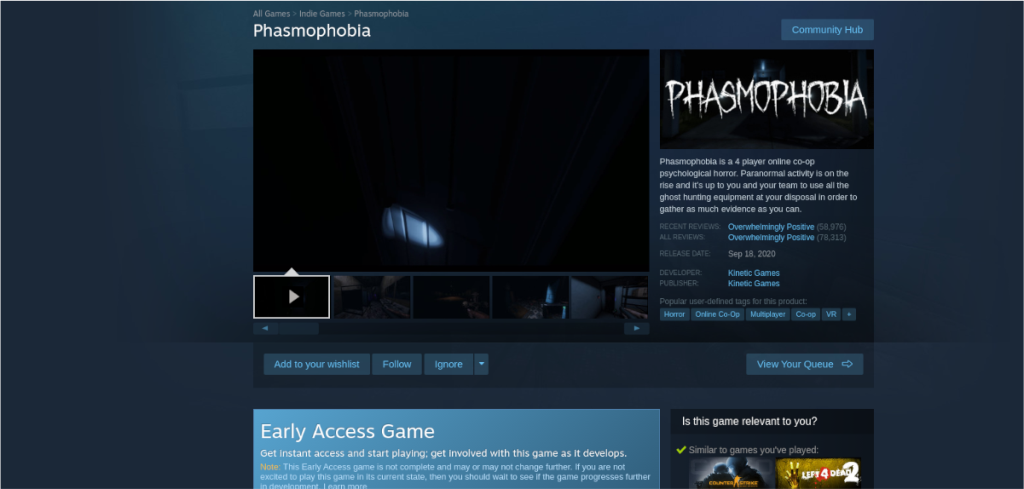


![Laden Sie FlightGear Flight Simulator kostenlos herunter [Viel Spaß] Laden Sie FlightGear Flight Simulator kostenlos herunter [Viel Spaß]](https://tips.webtech360.com/resources8/r252/image-7634-0829093738400.jpg)






![So stellen Sie verlorene Partitionen und Festplattendaten wieder her [Anleitung] So stellen Sie verlorene Partitionen und Festplattendaten wieder her [Anleitung]](https://tips.webtech360.com/resources8/r252/image-1895-0829094700141.jpg)